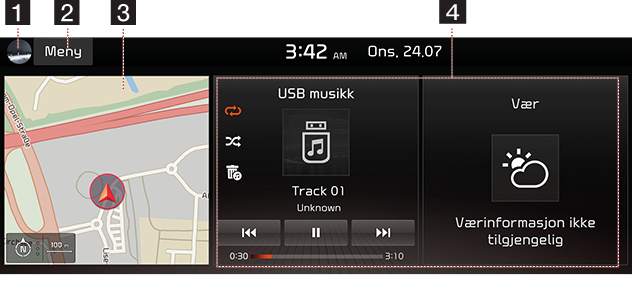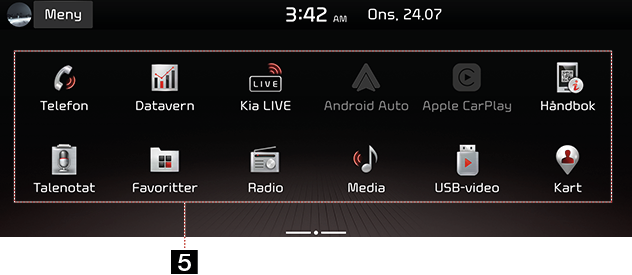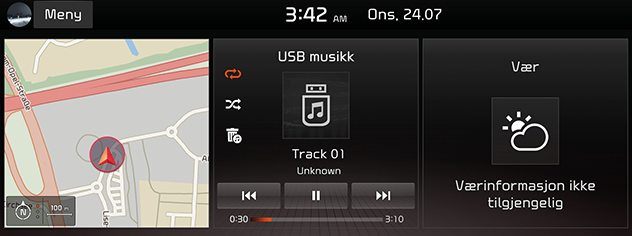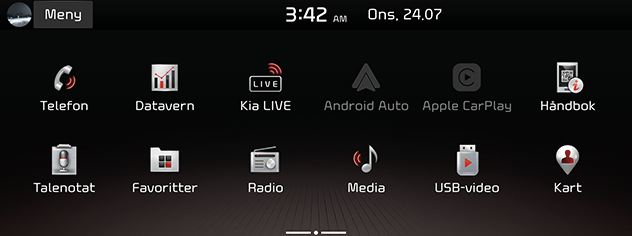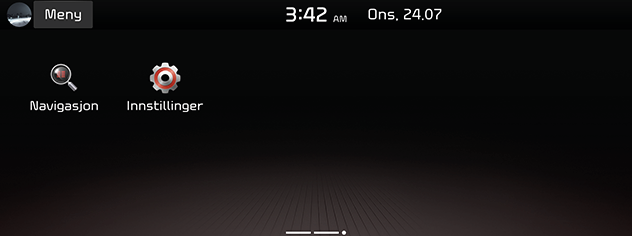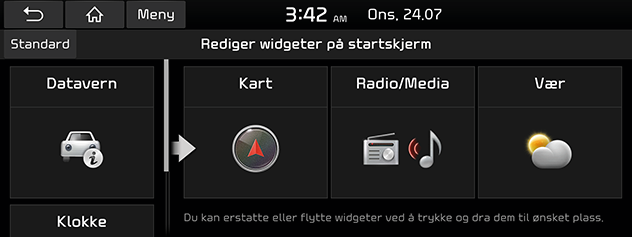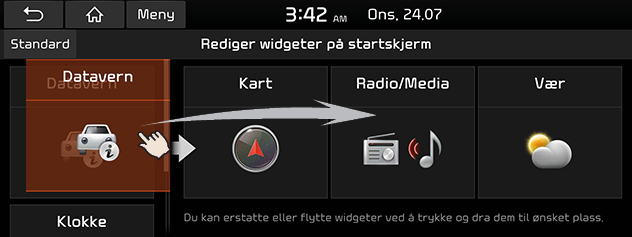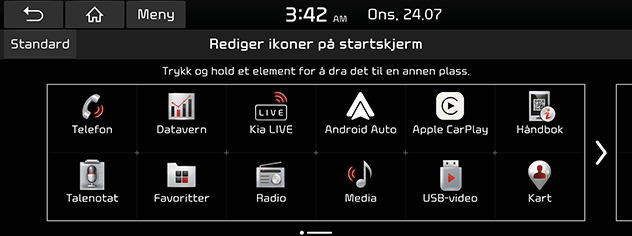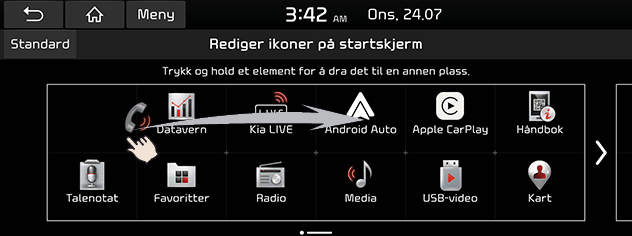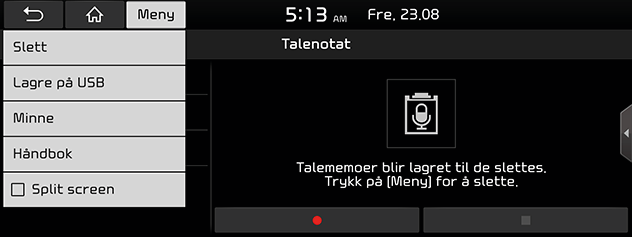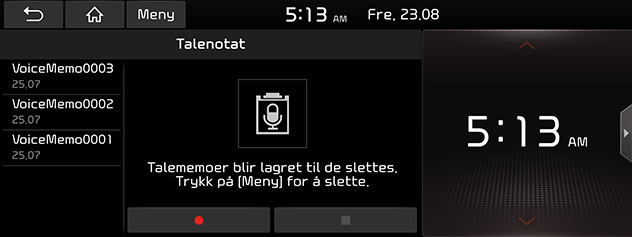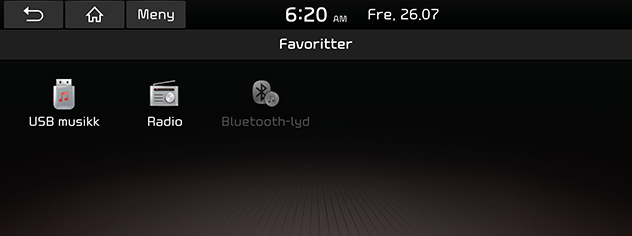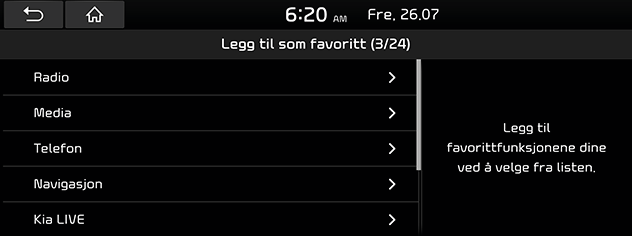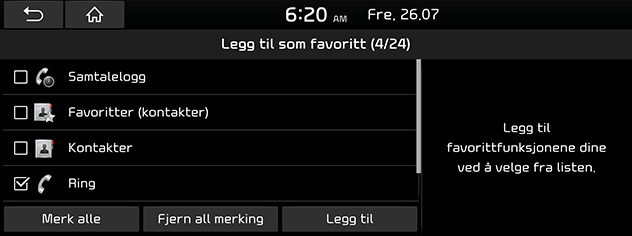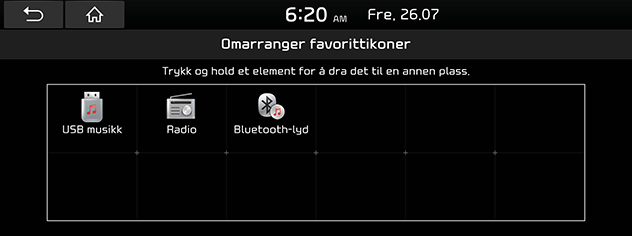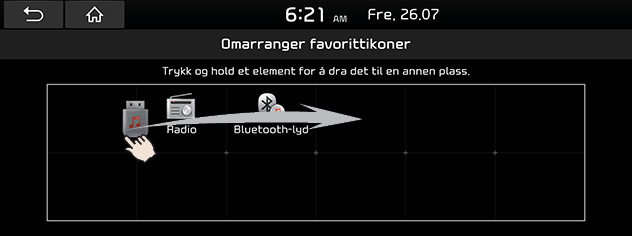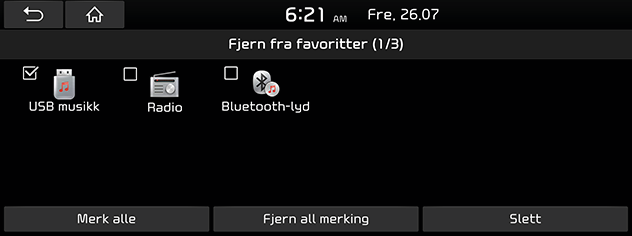Grunnleggende bruk
System PÅ/AV
Starter systemet for første gang
- Trykker på startknappen til motoren eller sett tenningsnøkkelen til ON eller ACC ON. Når systemet er slått på, starter oppstartsprosessen og siden med sikkerhetsadvarsler vises.
|
|
- Trykk på [Bekreft]. Hvis du vil endre systemets språk, trykker du på [Språk/Language].
|
,Merk |
|
Slå på systemet
Trykk “1 (POWER PUSH eller PWR)” på hovedenheten i systemets AV-status.
|
,Merk |
|
Legg merke til voluminnstillingen når du slår på systemet. Et plutselig ekstremt volum når systemet aktiveres kan føre til hørselstap. Juster volumet til en egnet nivå før du slår av systemet eller angi oppstarts volumet i lyd [Lyd-innstillinger] menyen. |
Slå av systemet
Trykk og hold “1 (POWER PUSH eller PWR)” på hovedenheten i systemets PÅ-status.
Radio/Media OFF
Trykk 1 (POWER PUSH eller PWR) på hovedenheten for å slå av radio/media i tilstand ON.
Radio/Media ON
Trykk 1 (POWER PUSH eller PWR) på hovedenheten for å slå på radio/media i tilstand off.
Justere volumet
Vri volumkontroll knappen (VOL) på hovedenheten til venstre/høyre.
|
Modus |
Beskrivelse |
|
Radio eller media |
Under radio eller media avspillingen, vri til venstre/høyre. |
|
Bluetooth samtale |
Under bluetooth samtalen, vri til venstre/høyre. |
|
Bluetooth klokke |
Under innkommende anrop, vri til venstre/høyre. |
|
,Merk |
|
Når du slår av systemet lagres automatisk gjeldende volumnivå. Når du slår på systemet anvendes volumnivået som sist ble brukt, hvis du ikke angir oppstarts volumet i lyd [Lyd-innstillinger] menyen. |
Tilbakestille systemet
Hovedfunksjonsfunksjonene kan variere for hver modell. For mer detaljer, se den medfølgende enkle håndboken.
Denne funksjonen brukes til å tilbakestille systemet ved forekomst av uforutsett feil eller problem. Trykk på “RESET”-knappen. (Bruk av en nål eller annen tynn pinne anbefales når du tilbakestiller systemet.)
Konfigurasjon for Hjem skjermen
Den detaljerte menyen i hvert layout kan justeres av brukeren.
Varene som kan justeres kan variere avhengig av modell og spesifikasjoner.
|
|
|
|
1Brukerprofil (Hvis utstyrt)
Går til [Brukerprofilinnst.] for å bytte bruker.
2 Meny
Redigere [Rediger widgeter], [Rediger ikoner på startskjerm] eller [Brukerhåndbok].
3 Navigeringswidget
- Gir et kort bilde over navigasjons kartet og rute skjermen.
- Trykk på området på widgeten for å flytte til navigasjonsskjermen.
4 Hjem-widgets
- Du kan redigere ønsket widget på widgetmenyen.
- Trykk på ønsket widget for å gå til det tilsvarende skjermbildet.
5 Alle menyer
Scroll ned på HOME skjermen for å fjerne alle enheter fra system menyen.
- [EV] (Kun EV-kjøretøy): Går til [EV] (Electric Vehicle) menyen.
- [UVO] (Hvis utstyrt): Flytter til [UVO] -menyen.
- [Kia LIVE]: Flytter til [Kia LIVE] -menyen.
- [Apple CarPlay]: Kjører [Apple CarPlay] -funksjonen.
- [Radio]: Konverterer til siste spilte radiomodus.
- [Lydstemning] (Hvis utstyrt): Flytter til menyen [Lydstemning].
- [USB-video]: Konverterer til den siste spillte USB-videomodus.
- [Telefon]: Betjener Bluetooth handsfree og lydfunksjon.
- [Kjøreinfo]: Flytter til [Kjøreinfo] -menyen.
- [Android Auto]: Kjører [Android Auto] funksjonen.
- [Media]: Konverterer til siste avspilte mediemodus.
- [Kart]: Viser kartskjermen for gjeldende posisjon.
- [Navigasjon]: Bytter til navigasjons menyen.
- [Favoritter]: Flytter til [Favoritter] -menyen.
- [Innstillinger]: Bytter til [Innstillinger] menyen.
- [Talenotat]: Flytter til menyen [Talenotat].
- [PHEV] (Kun PHEV-kjøretøyer): Skifter til [PHEV] (Plug in Hybrid Electric Vehicle) meny.
- [HEV] (Kun HEV-kjøretøyer): Skifter til [HEV] (Hybrid Electric Vehicle) meny.
- [Brukerhåndbok]: Skifter til QR kode siden for å tilgå håndboken for funksjoner.
Noen funksjoner kan avvike fra det aktuelle produktet, i henhold til modell, alternativ og land.
- Trykk [
 ] på skjermen.
] på skjermen.
|
|
|
|
|
|
- Trykk på den ønskede menyen på Home-skjermen.
- Etterfølgende operasjoner vil bli utført i henhold til ønsket menyvalg.
Redigering av home widgets
- Trykk på [Meny] > [Rediger widgeter på startskjerm] på hjemme-skjermen.
- Erstatt eller flytt widgets ved å trykke og dra dem.
- Trykk [
 ] på skjermen.
] på skjermen.
|
|
|
|
|
,Merk |
|
Trykk på [Standard] for å tilbakestille alle home widgets. |
Redigere Alle menyer
- Trykk [Meny] > [Rediger ikoner på startskjerm].
|
|
- Velg ønsket menyelement fra listen, så dra og slipp på ønsket sted.
|
|
- Trykk [
 ] på skjermen.
] på skjermen.
|
,Merk |
|
Trykk på [Standard] for å tilbakestille alle hjem-ikoner. |
Delt skjerm
Denne funksjonen brukes til å angi elementet som skal vises på høyre side av skjermen ved å angi en avkrysningsboks i rullegardinmenyen.
- Trykk på [Meny] på undermeny skjermen.
|
|
- Trykk på [Split screen].
|
|
- Du kan velge ønsket element ved å dra ned eller opp på delt skjerm.
|
,Merk |
|
Du kan velge menyen der du vil konfigurere delt skjermalternativ i [SETUP] > [Avansert] > [Split screen]. |
Legger favorittelementene dine til i [Favoritter]-menyen
Hvis favorittmenyelementene dine allerede er lagret i [Favoritter]-menyen, er det lett å få tilgang til dem.
- Trykk på [Favoritter] på Home skjermen.
- Trykk på [Legg til som favoritt].
Hvis favorittmenyelementene dine allerede er lagt til, trykker du på [Meny] > [Legg til].
|
|
- Velg én av kategoriene.
|
|
- Merk underkategoriene.
|
|
- Trykk [Legg til] > [Ja].
- [Merk alle]: Markerer alle elementer.
- [Fjern all merking]: Fjerner merkingen av alle elementer.
|
,Merk |
|
Endre rekkefølgen i favorittmenyen
- Trykk på [Favoritter] på Home skjermen.
- Trykk på [Meny] > [Omorganiser].
|
|
- Velg ønsket menyelement fra listen, så dra og slipp på ønsket sted.
|
|
- Trykk [
 ].
].
Slette favorittmenyen
- Trykk på [Favoritter] på Home skjermen.
- Trykk på [Meny] > [Slett].
|
|
- Velg ønskede elementer og trykk [Slett] > [Ja].
- [Merk alle]: Markerer alle elementer.
- [Fjern all merking]: Fjerner merkingen av alle elementer.
|
,Merk |
|
Trykk [ |
Spiller siste mediekilde
Når Motor Start-knappen trykkes eller tenningsnøkkelen endres til ON/ACC ON, spilles media-kilden som ble spilt siste gang automatisk.
Men meldingen "Koble til siste mediekilde igjen for å spille av." vises på hovedskjermen hvis tenningsnøkkelen endres til ON/ACC ON med den eksisterende media-kilden frakoblet eller fjernet.